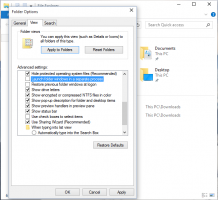บังคับภาษา UI ของระบบเป็นภาษาที่แสดงใน Windows 10
ใน Windows 10 คุณสามารถเปลี่ยนภาษาที่แสดงได้ ตัวอย่างเช่น หากคุณมีพีซีที่ใช้ Windows 10 เวอร์ชันภาษาอังกฤษ แต่ภาษาแม่ของคุณไม่ใช่ภาษาอังกฤษ คุณสามารถแปลงระบบปฏิบัติการเป็นภาษาแม่โดยไม่ต้องติดตั้งใหม่ วันนี้เราจะมาดูวิธีบังคับภาษา UI ของระบบเป็นภาษาที่แสดงสำหรับผู้ใช้ทั้งหมดใน Windows 10
ภาษาเริ่มต้นของอินเทอร์เฟซผู้ใช้ (ภาษาของระบบ) คือภาษาที่ใช้ระหว่างการติดตั้ง Windows 10 เมื่อติดตั้งและทันทีหลังจากติดตั้ง Windows 10 จะใช้ภาษานี้เพื่อแสดงข้อความ ปุ่มและเมนู ผู้ใช้สามารถเปลี่ยนภาษานี้เป็นภาษาอื่นได้โดยการติดตั้งชุดภาษาหาก ฉบับปัจจุบัน ของ Windows 10 รองรับ MUI เคล็ดลับ: ดู วิธีค้นหารุ่นของ Windows 10. นอกจากนี้ยังสามารถมีภาษาที่แสดงแตกต่างกันสำหรับบัญชีผู้ใช้แต่ละบัญชี
คุณสามารถล็อกตัวเลือกภาษาและบังคับให้ผู้ใช้ทั้งหมดใช้ภาษา UI ของระบบเป็นภาษาที่แสดงได้ นี่คือวิธีการ
วิธีบังคับแสดงภาษาใน Windows 10 ด้วย Group Policyให้ทำดังต่อไปนี้
- เปิด ตัวแก้ไขรีจิสทรี.
- ไปที่คีย์รีจิสทรีต่อไปนี้:
HKEY_LOCAL_MACHINE\SOFTWARE\Policies\Microsoft\MUI\Settings
เคล็ดลับ: ดู วิธีข้ามไปยังคีย์รีจิสทรีที่ต้องการได้ด้วยคลิกเดียว.
หากคุณไม่มีคีย์ดังกล่าว ให้สร้างมันขึ้นมา
- ที่นี่ สร้างค่า DWORD 32 บิตใหม่ เครื่องUILock. หมายเหตุ: แม้ว่าคุณจะเป็น รัน Windows 64 บิตคุณยังคงต้องใช้ DWORD 32 บิตเป็นประเภทค่า
ตั้งค่าเป็น 1 เพื่อบังคับภาษา UI ของระบบเป็นภาษาที่แสดงใน Windows 10 - เพื่อให้การเปลี่ยนแปลงที่ทำโดย Registry tweak มีผล คุณต้อง รีสตาร์ท Windows 10.
เพื่อประหยัดเวลาของคุณ ฉันได้สร้างไฟล์ Registry ที่พร้อมใช้งาน คุณสามารถดาวน์โหลดได้ที่นี่:
ดาวน์โหลดไฟล์ Registry
รวมการเลิกทำการปรับแต่ง
บังคับภาษา UI ของระบบเป็นภาษาที่แสดงด้วยนโยบายกลุ่ม
หากคุณกำลังใช้งาน Windows 10 Pro, Enterprise หรือ Education ฉบับคุณสามารถใช้แอป Local Group Policy Editor เพื่อกำหนดค่าตัวเลือกที่กล่าวถึงข้างต้นด้วย GUI
- กด ชนะ + NS คีย์ร่วมกันบนแป้นพิมพ์ของคุณและพิมพ์:
gpedit.msc
กดปุ่มตกลง.
- ตัวแก้ไขนโยบายกลุ่มจะเปิดขึ้น ไปที่ การกำหนดค่าคอมพิวเตอร์\เทมเพลตการดูแลระบบ\แผงควบคุม\ตัวเลือกภูมิภาคและภาษา. เปิดใช้งานตัวเลือกนโยบาย บังคับภาษา UI ของระบบที่เลือกเพื่อเขียนทับภาษา UI ของผู้ใช้. ตั้งเป็น เปิดใช้งาน.
แค่นั้นแหละ.
บทความที่เกี่ยวข้อง
- สร้างบริการข้อความและทางลัดภาษาสำหรับการป้อนข้อมูลใน Windows 10
- เปิดใช้งานแถบภาษาใน Windows 10 (ไอคอนภาษาคลาสสิก)
- ค้นหาภาษาของระบบเริ่มต้นใน Windows 10
- วิธีเปลี่ยนภาษาที่แสดงใน Windows 10
- วิธีคัดลอกการตั้งค่าภูมิภาคและภาษาใน Windows 10
- วิธีเพิ่มภาษาใน Windows 10